如何用ps将两张图合到一起(步骤详解)
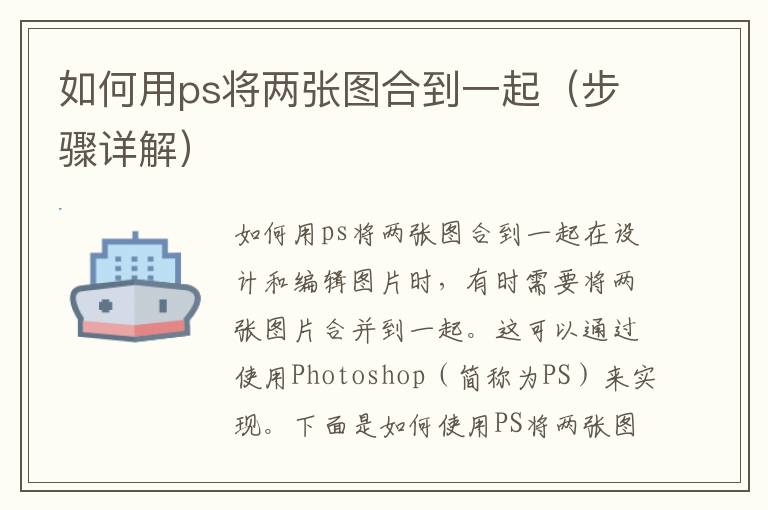
如何用ps将两张图合到一起
在设计和编辑图片时,有时需要将两张图片合并到一起。这可以通过使用Photoshop(简称为PS)来实现。下面是如何使用PS将两张图合并到一起的详细步骤。
步骤一:打开Photoshop软件并创建一个新的文件
首先,打开Photoshop软件并创建一个新的文件。在菜单栏中,选择“文件”>“新建”,或者使用快捷键“Ctrl+N”(Windows)或“Cmd+N”(Mac)来打开新文件对话框。在此对话框中,输入所需的文件名称和尺寸,并选择透明背景选项,然后单击“创建”按钮。
步骤二:打开第一张图片
在新文件中,打开第一张图片。在菜单栏中,选择“文件”>“打开”,或者使用快捷键“Ctrl+O”(Windows)或“Cmd+O”(Mac)来打开文件浏览器。在文件浏览器中,选择要打开的第一张图片,然后单击“打开”按钮。
步骤三:选择第一张图片并复制
选择第一张图片的所有内容。在菜单栏中,选择“编辑”>“选择全部”,或者使用快捷键“Ctrl+A”(Windows)或“Cmd+A”(Mac)来选择所有内容。然后,将所选内容复制到剪贴板中。在菜单栏中,选择“编辑”>“复制”,或者使用快捷键“Ctrl+C”(Windows)或“Cmd+C”(Mac)来复制所选内容。
步骤四:粘贴第一张图片到新文件中
在新文件中,粘贴第一张图片。在菜单栏中,选择“编辑”>“粘贴”,或者使用快捷键“Ctrl+V”(Windows)或“Cmd+V”(Mac)来将第一张图片粘贴到新文件中。将第一张图片调整到所需的位置和大小。
步骤五:打开第二张图片
在新文件中,打开第二张图片。在菜单栏中,选择“文件”>“打开”,或者使用快捷键“Ctrl+O”(Windows)或“Cmd+O”(Mac)来打开文件浏览器。在文件浏览器中,选择要打开的第二张图片,然后单击“打开”按钮。
步骤六:选择第二张图片并复制
选择第二张图片的所有内容。在菜单栏中,选择“编辑”>“选择全部”,或者使用快捷键“Ctrl+A”(Windows)或“Cmd+A”(Mac)来选择所有内容。然后,将所选内容复制到剪贴板中。在菜单栏中,选择“编辑”>“复制”,或者使用快捷键“Ctrl+C”(Windows)或“Cmd+C”(Mac)来复制所选内容。
步骤七:粘贴第二张图片到新文件中
在新文件中,粘贴第二张图片。在菜单栏中,选择“编辑”>“粘贴”,或者使用快捷键“Ctrl+V”(Windows)或“Cmd+V”(Mac)来将第二张图片粘贴到新文件中。将第二张图片调整到所需的位置和大小。
步骤八:保存新文件
在菜单栏中,选择“文件”>“保存”,或者使用快捷键“Ctrl+S”(Windows)或“Cmd+S”(Mac)来保存新文件。输入所需的文件名称和位置,然后单击“保存”按钮。
结论
使用PS将两张图片合并到一起非常简单,只需按照上述步骤操作即可。这种方法可用于创建海报、广告、宣传册等设计项目,以及在社交媒体上分享照片和图片。
